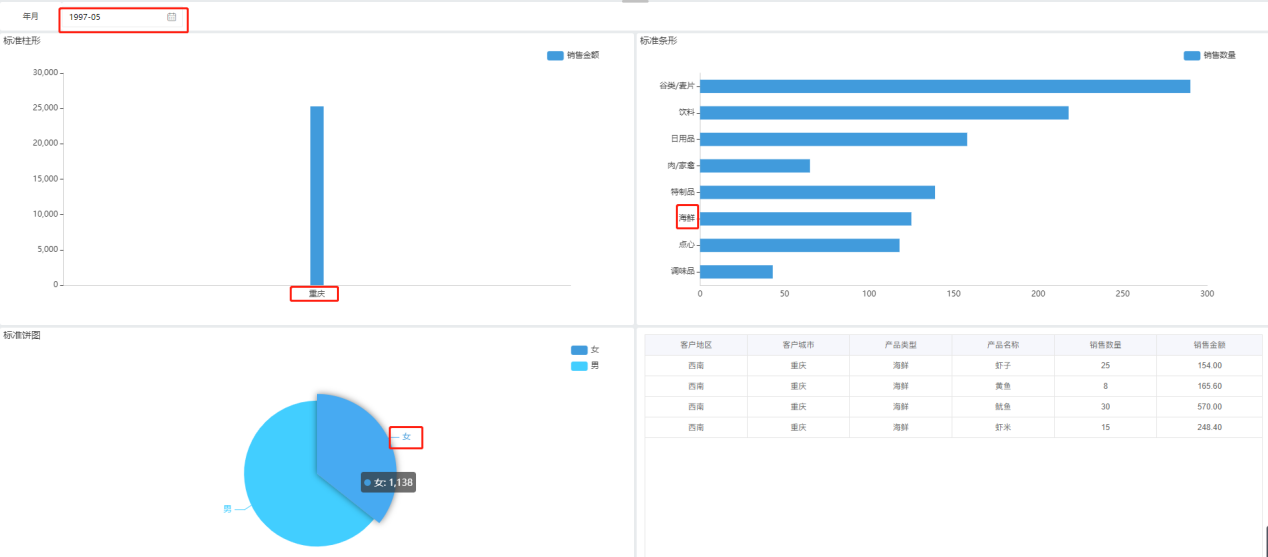文档
首先登录产品,在上方导航栏右边打开控制台;
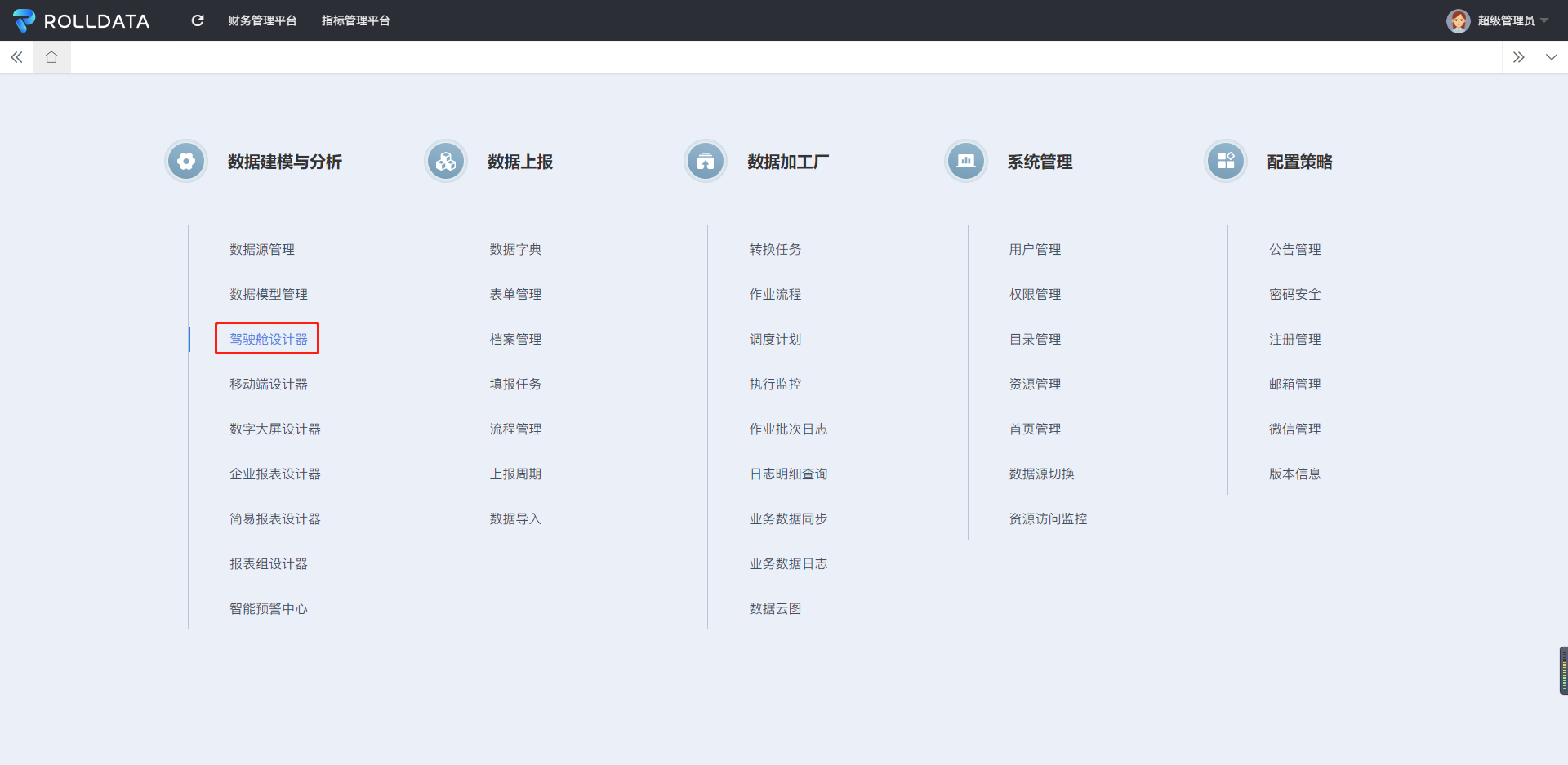
点击数据建模与分析模块中→驾驶舱设计器,如下所示:
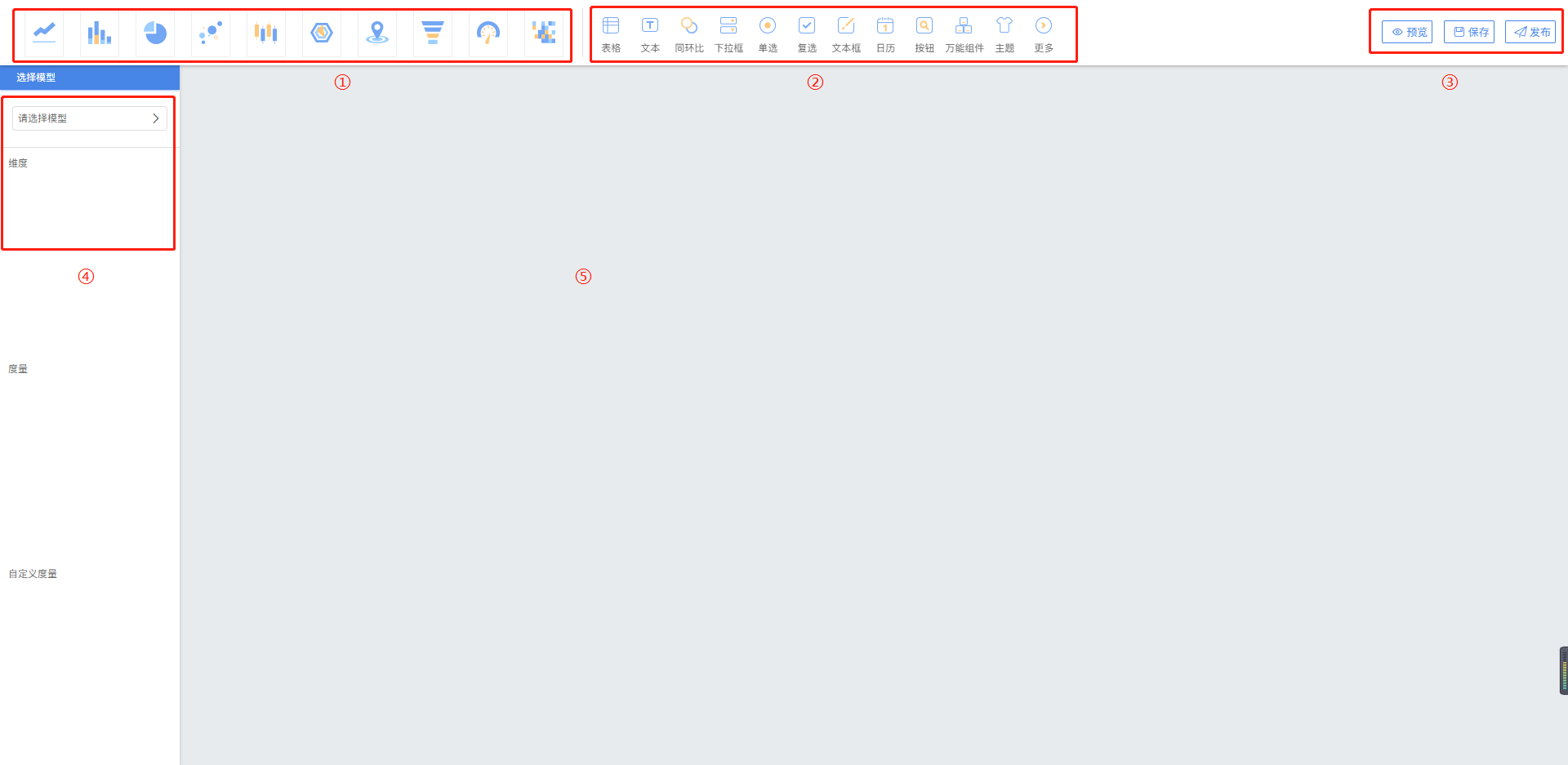
现在打开的是驾驶舱设计器界面:
①此处是驾驶舱图形化组件区域;
②此处是驾驶舱可视化控件区域;
③此处分别有预览、保存和发布操作,可以对驾驶舱进行相应的操作;
④此处是选择模型区域;
⑤此处是驾驶舱设计区域。
以【带条件筛选的驾驶舱】和【图表联动的驾驶舱】为基础(以下分别称为主表和穿透目标表),点击第一个驾驶舱穿透到第二个驾驶舱,传参的根据是时间“年月”和维度“客户地区”,
(注意需要传参的控件名称须保持一致)
打开饼图的属性配置,在下方找到超链接按钮,打开出现超级链接的弹窗,新增一个超链接,在输入报表出选择要穿透的目标表,打开方式默认为新窗口,在参数名处输入“年月”,后面选择“年月”的组件,然后添加到下方区域;再来添加一个传参条件,参数名输入“客户地区”,后面选择“客户地区”得维度,然后添加到以下区域,点击确定如下所示;
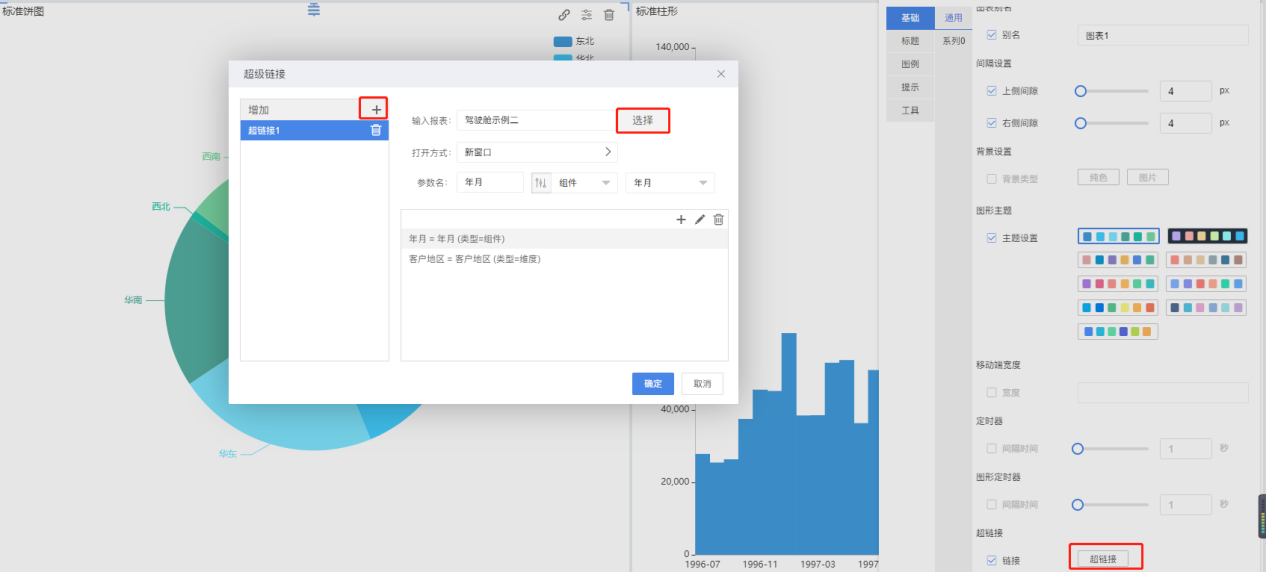
打开穿透目标驾驶舱,主表传参依据分别是组件“年月”和维度“客户地区”,在我们讲【图表联动的驾驶舱】中的【添加过滤条件】讲到了日历控件“年月”联动下面每一个图形时所需添加的筛选条件,因此在这里我们只需要 再添加一个“客户地区”的筛选条件就可以了,如下所示:
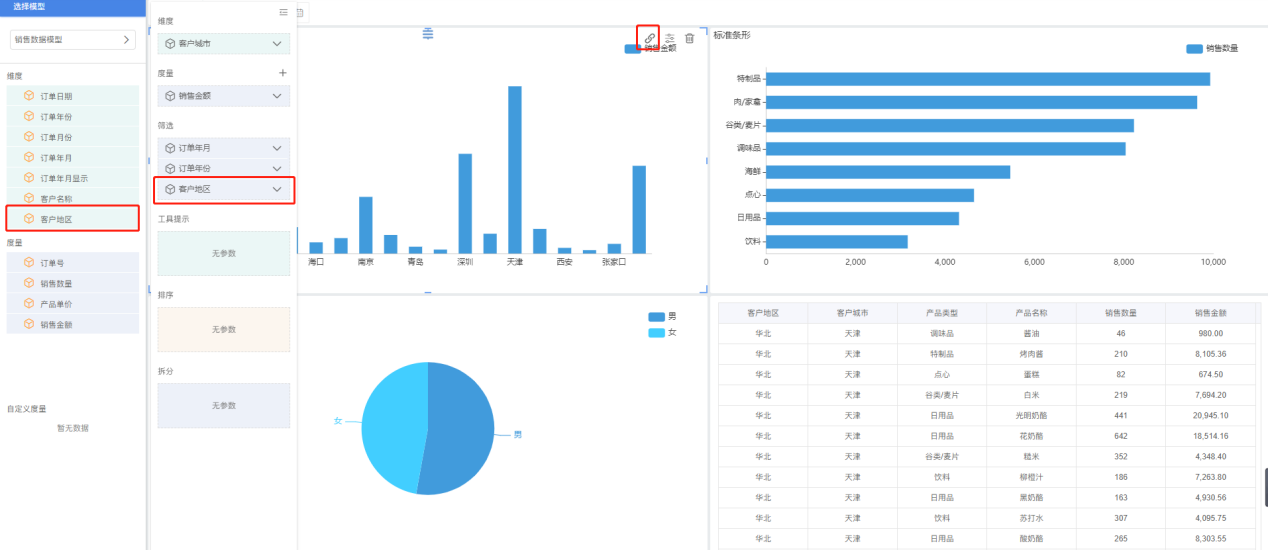
选中标准柱形图,打开右上角的数据绑定按钮,将“客户地区”拖入到筛选区,此外的条形图、饼图和表格以同样的方式添加筛选条件即可。
完成以上步骤,驾驶舱的穿透就已经完成了,最后保存将配置的驾驶舱进行保存。我们可以进行预览进行验证,以主表1997年5月份西南地区穿透到目标表,并且查看海鲜品类、女性用户销售数据为例,如下所示